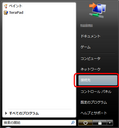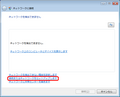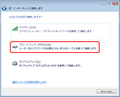- 2009年1月15日 13:24
- 設定
 僕は、インターネットの接続に、フレッツ接続ツールやネット接続回線業者(プロバイダ)から提供される接続ツールを利用していません。理由は、接続ツールを使うよりも、OSの接続ウィザードを利用した方が簡単だからです。それに、余計なソフト(あくまでも僕にとってです^^)を入れたくないという理由もあります。
僕は、インターネットの接続に、フレッツ接続ツールやネット接続回線業者(プロバイダ)から提供される接続ツールを利用していません。理由は、接続ツールを使うよりも、OSの接続ウィザードを利用した方が簡単だからです。それに、余計なソフト(あくまでも僕にとってです^^)を入れたくないという理由もあります。
先月上旬に届いたvaio type Fも、ThinkPad X61と同じくvista OSの接続ウィザードに従って接続設定を行いました。全く同じ事をやったつもりなのですが、なぜかネットに接続することができませんでした。ちなみにこの時点で、メイン機のvaio type Aと、サブ機のThinkPad X61はネットに接続されています。
同じ手順で設定をしたX61ではあっさり接続できたのに、type Fでは右上の画像の表示が繰り返されるばかりです。そういえば、type FにつけたPCの名前が、X61のものと全く同じだった事を思い出し、これが原因だと思いX61のPC名を変えてみました。
結果、それでもつながりません。ここでちょっと嫌な予感が僕の頭の中をよぎりました。「もしかして、2台までしか...。」
その後、type Aだけをネットに接続、X61は接続させない状態にして、type Fを接続させてみると、あっさりとネットにつながりました。うーん...。続いてtype Aを接続させず、X61を接続させた状態で、type Fの接続を試みたら、こちらもあっさりつながりました。やっぱりビンゴのようです。
そんなわけで、結論です。どうやら僕が加入しているプロバイダ(ぷらら)は、ルーターを通して接続できるPCの台数は2台までの様子です。プロバイダから支給された接続用のルーターには4つのポートがあるにもかかわらずです。(^^;
その後、きっと3台以上の接続は可能なはずと思い、ネット上を調べたり、vistaのヘルプを読んでみました。一応それ以上の台数を接続できる方法を見つけることができましたが、設定等がちょっと面倒だったので、試すまでには至りませんでした。変にいじって、つながらなくなったら大変ですからね。とにかく、最低1台のPCがネットに接続できる環境は、絶対に確保したいですから。
ここまで綴ったついでに、vistaでの接続方法手順を載せておきます。やってみようの方に『vista ネット接続設定(方法だったかもしれません)』という複合キーワードで検索された跡がありましたので。
左の画像から順番に見ていけば分かると思うのですが、赤で囲った部分をクリックしていくと、プロバイダの情報を入力する画面にたどり着きます。ここで契約しているプロバイダ情報を入力するだけで接続できるはずです。なお、ルーターのドライバは特にインストールしなくても接続できるはずです。
ちなみに僕の接続環境は、有線LANです。ワイヤレス接続を利用して接続設定を行いたい場合は、ルーターのドライバ設定等が必要になってくると思いますので、上記の接続方法は全く参考にならないと思います。
ここで、ちょっとした疑問です。今使っているプロバイダの契約はそのままにして、他のプロバイダと接続契約をすることは可能なんでしょうか?たぶんそれ自体は可能だとは思うのですが、実際に利用する場合、接続回線が同じ(NTTのフレッツ光)だと何かしらの割り当てがあって、後から契約したプロバイダの接続に支障がでるような気がするんですよね。